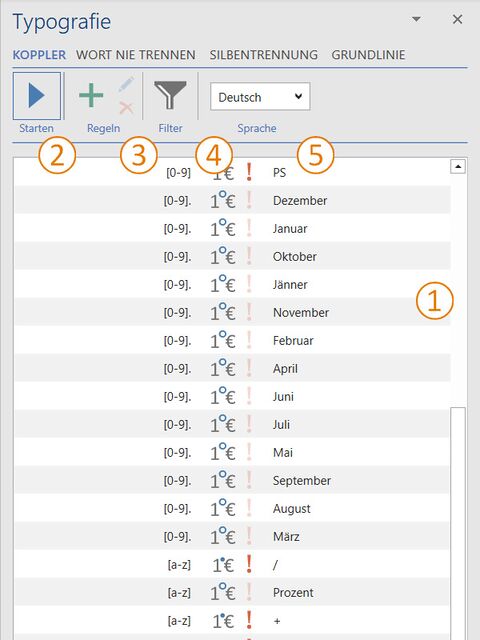Der Koppler: Unterschied zwischen den Versionen
Keine Bearbeitungszusammenfassung |
Keine Bearbeitungszusammenfassung |
||
| Zeile 4: | Zeile 4: | ||
=== [[Datei:firesys_Icons_BubbleTransparent_1_white_background.png|20px]] Die Liste === | === [[Datei:firesys_Icons_BubbleTransparent_1_white_background.png|20px]] Die Liste === | ||
[[Datei:Word_Gestaltung_Koppler.jpg|mini|upright= | [[Datei:Word_Gestaltung_Koppler.jpg|mini|upright=1.6|Die Ansicht des Kopplers in Word]] | ||
In der Liste sehen Sie alle definierten Regeln. | In der Liste sehen Sie alle definierten Regeln. | ||
Version vom 20. November 2019, 14:23 Uhr
Mit dem Koppler bietet firesys Ihnen eine Typografie-Funktion an, mit der Sie festlegen können, dass von Ihnen definierte Ausdrücke zusammengehalten werden, damit sie nie durch Zeilenumbrüche getrennt werden.
 Die Liste
Die Liste
In der Liste sehen Sie alle definierten Regeln.
 Starten
Starten
Dieser Befehl führt alle Typografie-Funktionen aus.
 Regeln
Regeln
Koppler-Regeln hinzufügen
Fügt eine Regel hinzu (Weitere Informationen finden Sie unter „Eine neue Regel hinzufügen“).
Bearbeiten
Bearbeiten Sie eine bestehende Regel.
Löschen
Löscht die ausgewählten Regeln.
 Filter und Suche
Filter und Suche
Filtert die Regeln nach folgenden Regeltypen. Gekoppelte Begriffe Eng gekoppelte Begriffe Unterdrückter Abstand Abstand erzwungen Im Filter steht eine Volltextsuche zum Durchsuchen der Regeln zur Verfügung.
 Sprache
Sprache
Wählen Sie die Sprache aus, für die Sie die Regeln definieren möchten (weitere Informationen zum Thema Sprachen finden Sie im Kapitel „Übersetzung vorbereiten“).
Eine neue Regel hinzufügen
So fügen Sie eine neue Regel im Koppler hinzu:
-
Legen Sie die Regeln fest, nach denen geschützte Leerzeichen zwischen bestimmten Ausdrücken (Text und / oder Zahlen) eingefügt werden sollen. Wählen Sie im Menüband „*Veröffentlichen“ in der Gruppe „Typografie“ den Knopf „Typografie-Funktionen“.
-
Der Typografie-Aufgabenbereich öffnet sich.
-
Wählen Sie im Aufgabenbereich auf der Registerkarte „Koppler“ den Knopf „Regel hinzufügen“. Ein Dialog erscheint
-
Im Dialog haben Sie die Möglichkeit im Bereich „Links“ und „Rechts“ die jeweiligen Elemente der Kopplerregel zu definieren.
-
Geben Sie den konkreten Text ein, der links bzw. rechts vom geschützten Leerzeichen steht oder wählen Sie Platzhalter:
-
[0-9] für beliebige Zahlen
-
[a-z] für beliebige Buchstaben
-
Koppeln: „normal breites“ geschütztes Leerzeichen; Beispiel: 251 Millionen Euro.
-
Eng koppeln: schmaleres geschütztes Leerzeichen, reduziert den Abstand zwischen den Ausdrücken; Beispiel: 100 %.
-
Abstand unterdrücken: unterdrücktes Leerzeichen, d. h. kein Abstand zwischen den Ausdrücken; vor allem geeignet, wenn für verschiedene Sprachen unterschiedliche Regeln gelten; Beispiel: Abstand, der im Deutschen zwischen Ziffer und Prozentzeichen steht, soll im Englischen unterdrückt werden.
-
Abstand erzwingen: geschütztes Leerzeichen, und zwar auch, wenn es bei der Texterfassung nicht eingegeben wurde; Beispiel: „[0-9]“ und „%“.
-
Bestätigen Sie Ihre Auswahl mit einem Klick auf die Schaltfläche „OK“.
Links/Rechts [0-9] und [a-z]
Koppeln“ bzw. „Eng koppeln“ / „Abstand unterdrücken“ bzw. „Abstand erzwingen“
Wählen Sie aus wie die beiden Ausdrücke gekoppelt werden sollen:
Siehe auch
![]() Die Typografie-Funktionen
Die Typografie-Funktionen
![]() Die Wort-nie-trennen-Funktion
Die Wort-nie-trennen-Funktion
![]() Die Silbentrennung
Die Silbentrennung
![]() Das Grundlinienraster
Das Grundlinienraster
Weitere Inhalte
→ Webseite
→ Kundenbereich
→ YouTube